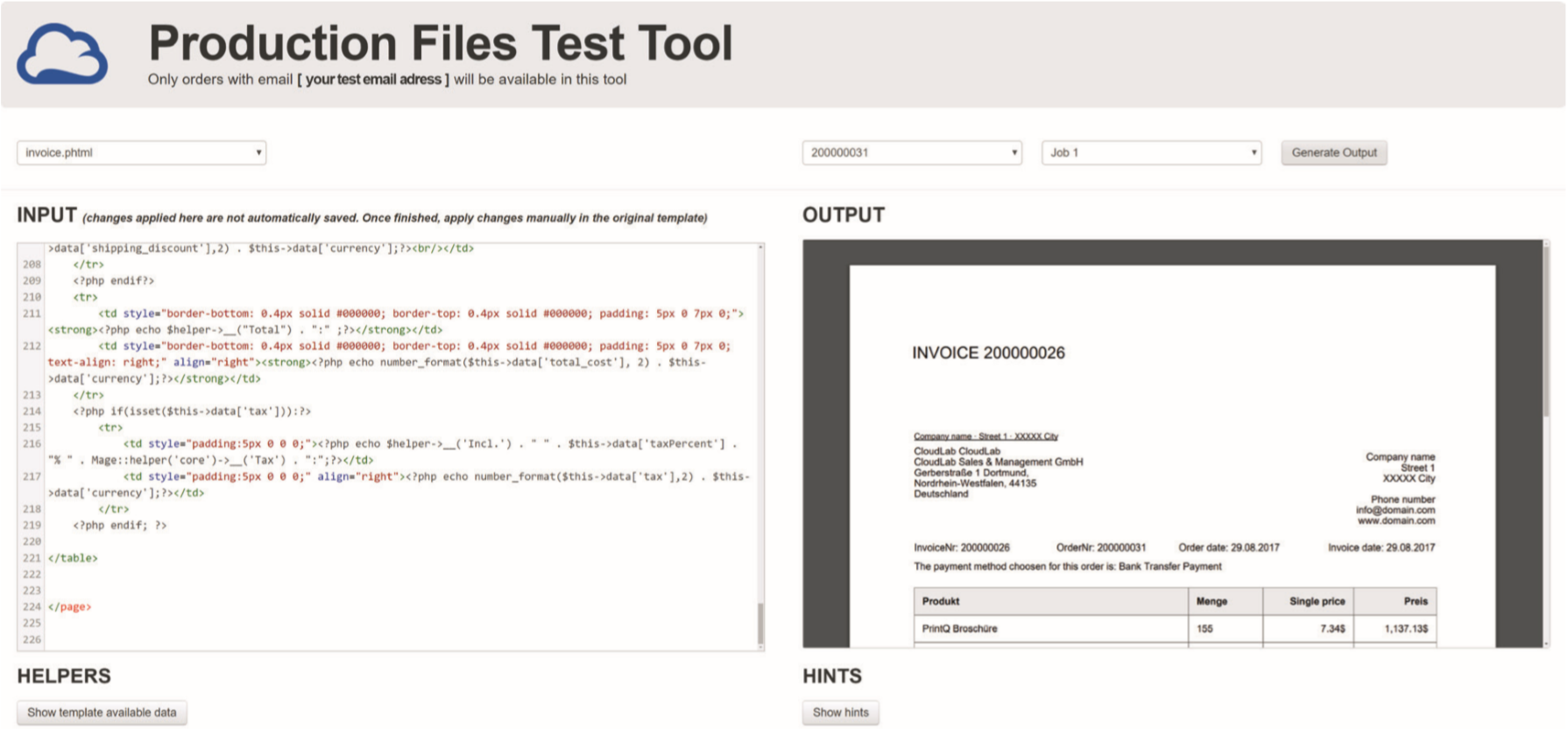Das Test-Tool für Produktionsdateien (v6 DE)
EINFÜHRUNG
Um zu überprüfen, ob alle HTML-Vorlagen Ihres ShopSystems (Rechnungen, Lieferscheine etc.) korrekt formatiert und mit Inhalten gefüllt werden, gibt es unser Test-Tool für Produktionsdateien. Mit dessen Hilfe können Sie den Quellcode der Vorlagen anzeigen sowie formatierte PDF-Dateien generieren lassen, ohne bei jeder Änderung eine neue Bestellung auszulösen.
Bitte beachten Sie immer, dass das Tool nur zum Editieren und testweise Formatieren gedacht ist. Änderungen, die innerhalb des Testtools vorgenommen werden, werden nicht automatisch in die eigentlichen Vorlagen übernommen!
Das Tool ist über eine direkte URL erreichbar, die Sie bei Auslieferung von printQ selbst bestimmen können. Ebenso wird eine E-Mail-Adresse festgelegt, über die Sie auf das Tool zugreifen werden. Bitte beachten Sie: Es ist nicht möglich, das Tool mit mehr als einer E-Mail-Adresse zu nutzen. Sie sind auf eine definierte Adresse beschränkt.
Bitte erstellen Sie ein Ticket in unserem Servicedesk, oder senden Sie eine E-Mail an support@cloudlab.ag, dass Sie das “Production Files Test Tool” nutzen möchten und teilen Sie uns mit, für welchen Kunden (E-Mail-Adresse) die Aufträge hier angezeigt werden sollen und wir werden das Tool für Sie freischalten.
EINE VORLAGE MIT DEM TEST-TOOL AUFRUFEN UND BEARBEITEN
Starten Sie das Tool über die gelieferte URL und wählen Sie über das Dropdown-Menü mit dem Platzhalter „- - Please select a production file template - -“ die gewünschte Vorlage aus. Deren Basis-Quellcode erscheint dann im Textfenster INPUT unter dem Menü.
Dieser Code ist nun editierbar und generiert je nach Änderung neue Vorlagen-Ansichten. Wollen Sie Ihre Änderungen anhand einer tatsächlich formatierten Rechnung überprüfen, wählen Sie eine Rechnung aus dem Menü „- - Please select an order - -“ aus und klicken auf Generate Output.
Die auf Basis der editierten Vorlage generierte Rechnung wird dann als PDF im Fenster “Output” angezeigt.
Unter dem Menüpunkt “Helpers” können Sie sich parallel auch mit einem Klick auf “Show template available data” sämtliche Variablen anzeigen, die in Bezug auf das Template bzw. die generierte PDF-Datei verwendet werden. Beachten Sie dabei, dass diese Werte variabel sind und ihre Anzahl wie auch die verwendeten Typen von Vorlage zu Vorlage und natürlich auch Beachten Sie dabei immer, dass das Tool ausschließlich von Kunde zu Kunde unterschiedlich ausfallen können.